Problema
Como adicionar uma nova empresa no DF-e Client.
Solução/Procedimento
1 – Localizar o ícone do DF-e Client
Na área de trabalho da máquina localize o ícone do DF-e Client e dê um duplo clique com o botão esquerdo do mouse.
![]()
2 – Clicar no botão Nova Empresa.
Na tela do DF-e Client que foi carregada, clique em Nova Empresa.
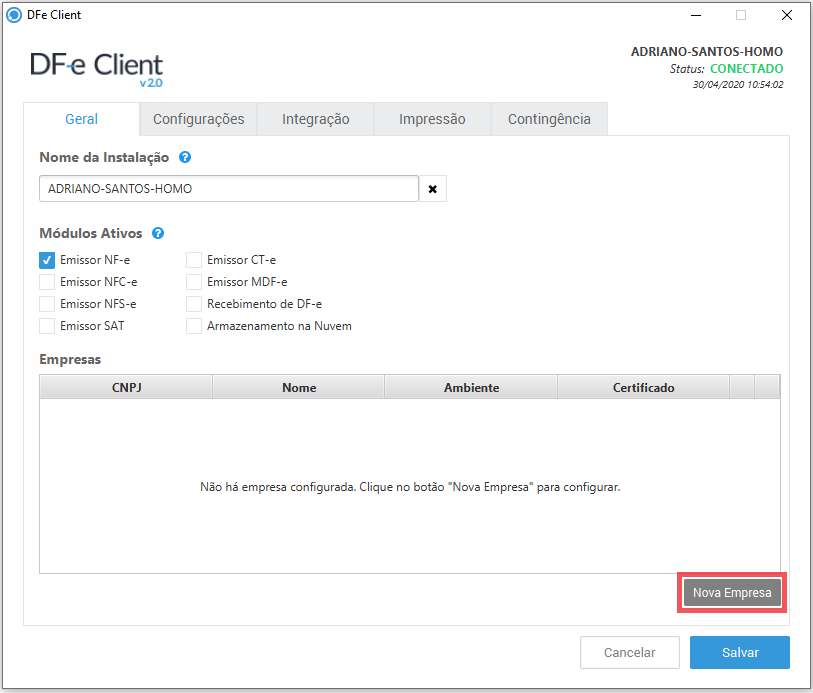
3 – Adicionar os dados da empresa
Na tela de cadastro. preencha os dados destacados.
- Razão Social ou Nome Fantasia
- CNPJ da empresa
- Tipo de Ambiente
- Configuração Global (Utiliza o ambiente padrão geral do DF-e Client)
- Produção (Fará a emissão em ambiente de produção)
- Homologação (Fará a emissão em ambiente de homologação)

- Clique em confirmar para salvar as informações
4 – Confirmar os dados
Clique em OK para finalizar o cadastro
Veja como configurar o certificado digital para liberar a emissão.